Photoshop結(jié)合AI繪制扁平化風(fēng)格的少女插畫(4)
文章來源于 UI中國(guó),感謝作者 飛屋睿 給我們帶來經(jīng)精彩的文章!STEP 18
長(zhǎng)筒襪的圖案可以畫出來,讓畫面更豐富。首先我們要畫出一條線,這條線的描邊為80px,然后進(jìn)入【效果>扭曲和變換>波紋效果】,面板參數(shù)如下所示。
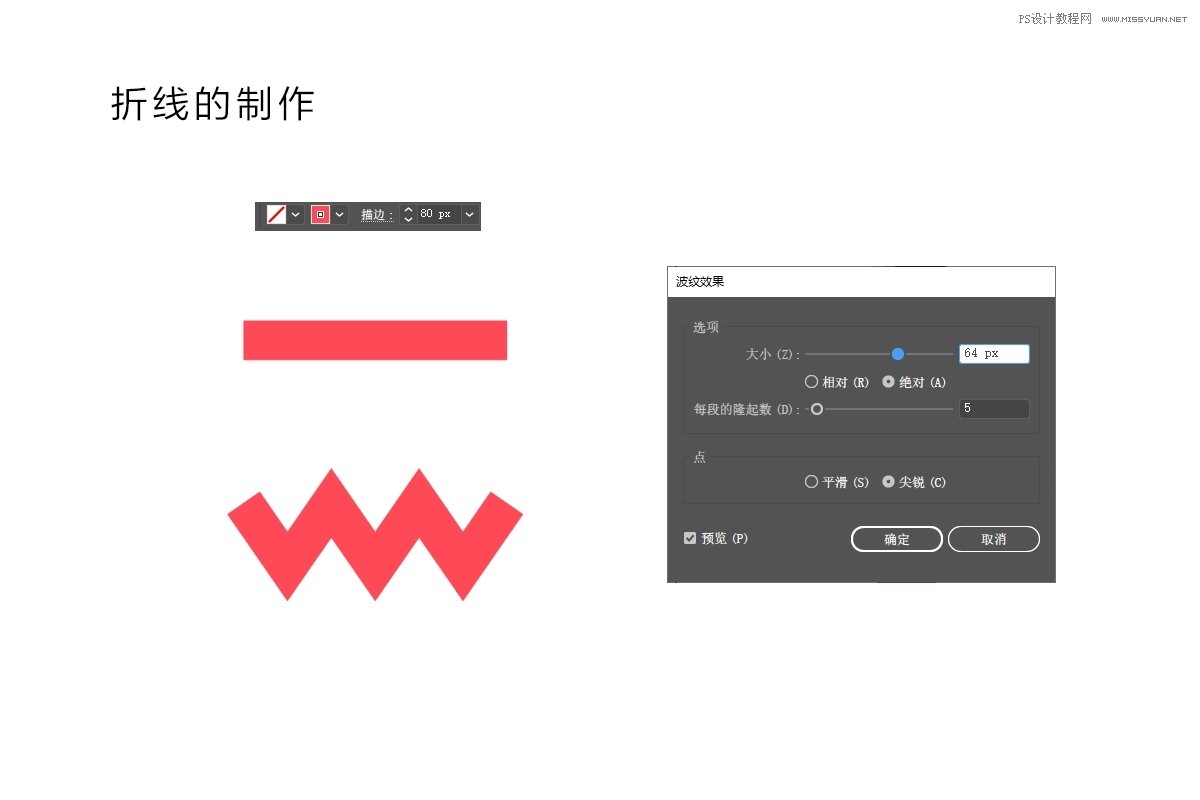
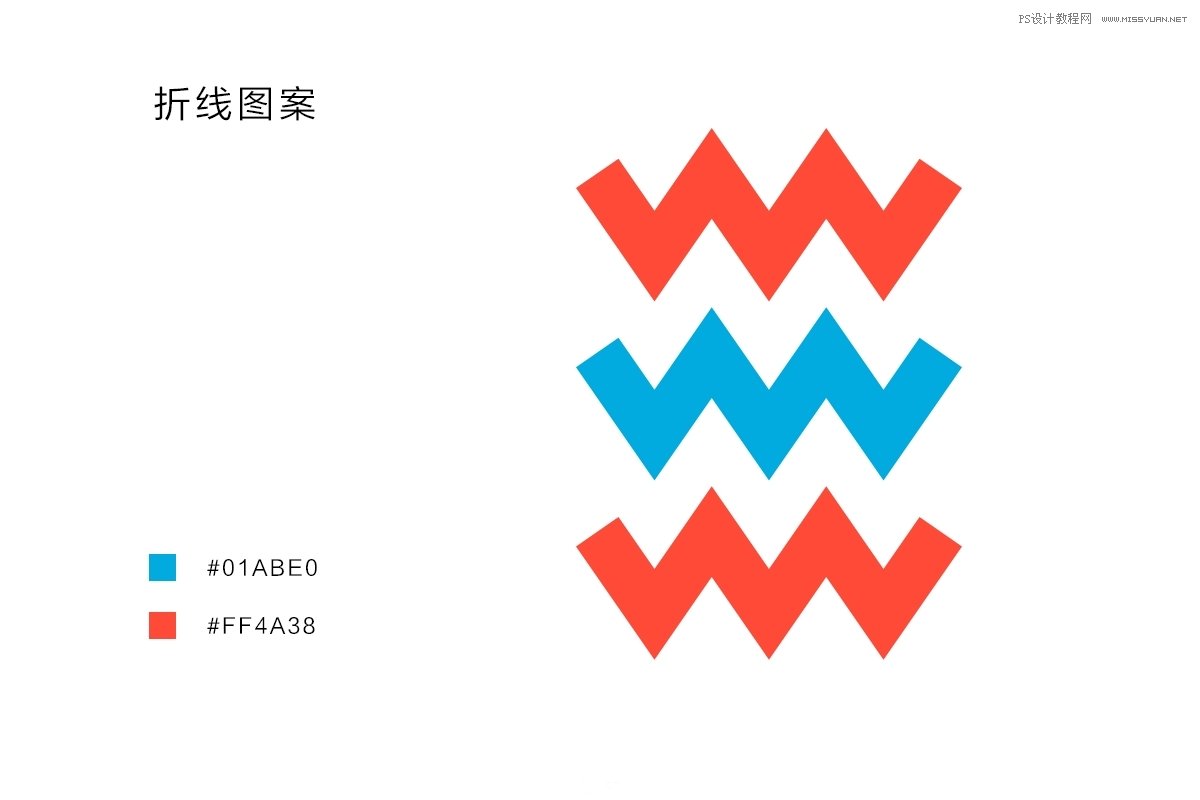
STEP 19
將上一步所做的形狀進(jìn)行擴(kuò)展外觀,變?yōu)榉忾]的路徑形狀,然后應(yīng)用到長(zhǎng)筒襪的白色形狀上。多余的部分用形狀生成器工具刪掉。
人物的塑造到這一步就完成了
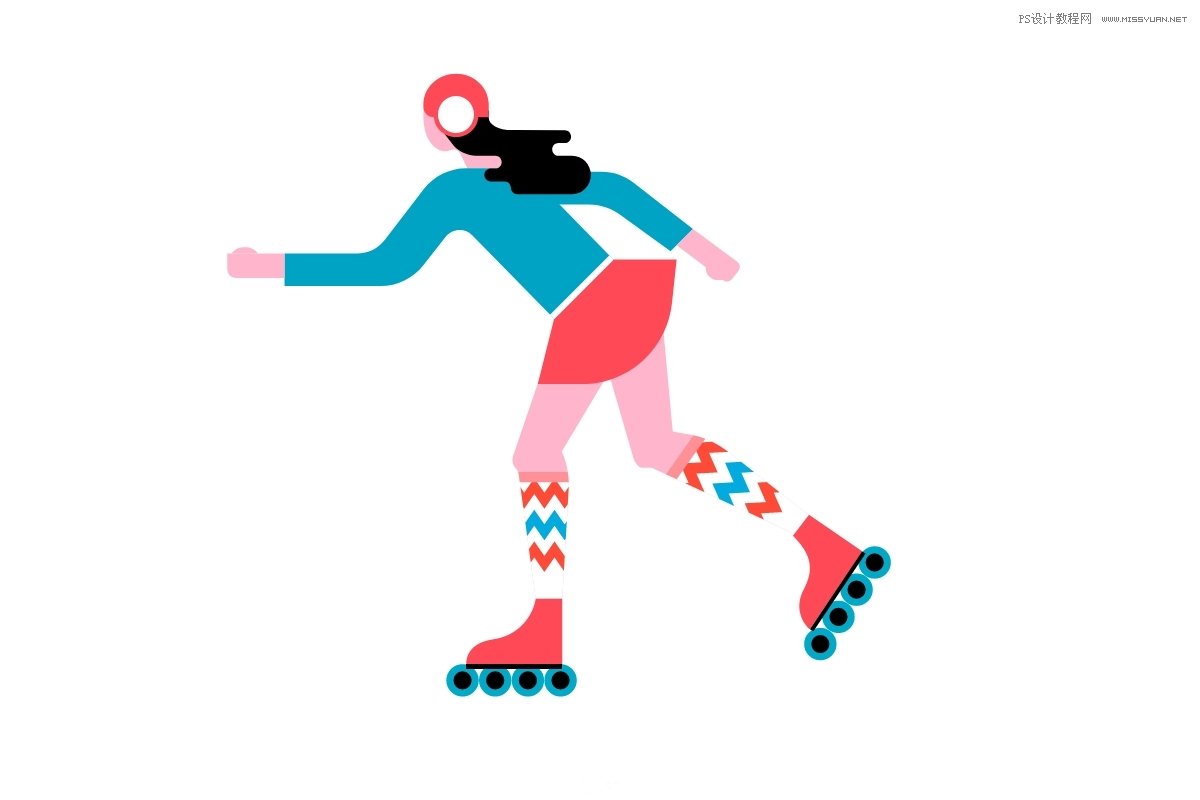
畫陰影提質(zhì)感——一切交給PS
我在扁平插畫課里給學(xué)員們所介紹的增加光影的方法一般來說是用AI完成的,但是其實(shí)增加光影,PS也能做到。所以,我們這次就用PS來增加光影表達(dá)。
STEP 20
可以打開PS,新建一個(gè)1920*1200px的文檔,然后將AI所畫的對(duì)象復(fù)制粘貼過去。粘貼時(shí)選擇“智能對(duì)象”,并且增加一個(gè)純色背景,背景色為暖粉色。
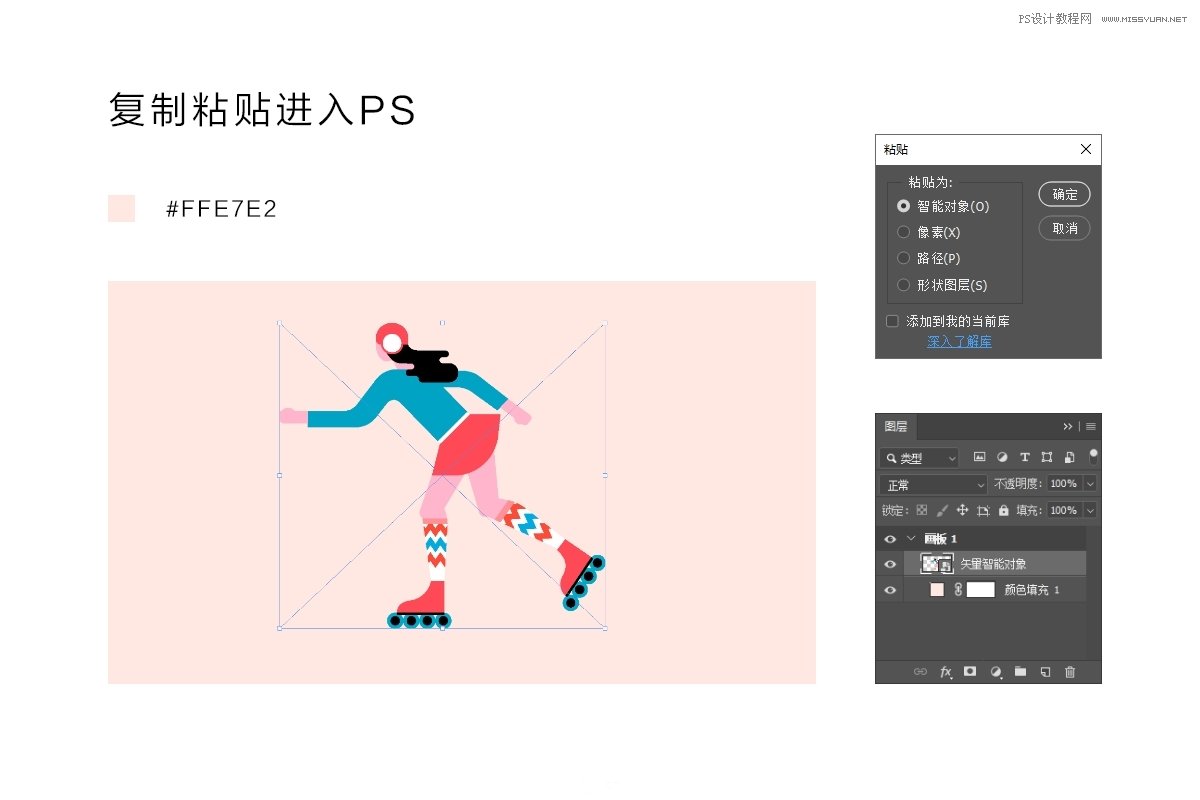
STEP 21
這時(shí)利用數(shù)位板/手繪板,開始對(duì)人的皮膚的部分增加陰影,用普通的畫筆即可。
新建一個(gè)新的圖層,然后設(shè)置為下面那個(gè)圖層的剪貼蒙板。在新圖層上添加陰影色塊。利用【選擇>色彩范圍】,首先選中皮膚的顏色,這時(shí)記得要選中人物的圖層。然后在新圖層上開始繪制陰影區(qū)域,顏色稍微比皮膚的顏色略深。
由于有螞蟻線選區(qū)的控制,開始涂陰影的時(shí)候就不會(huì)溢到其他部分。除了陰影,還可以增加高光的部分,讓畫面看起來更立體。畫筆選擇“硬邊圓”就好。
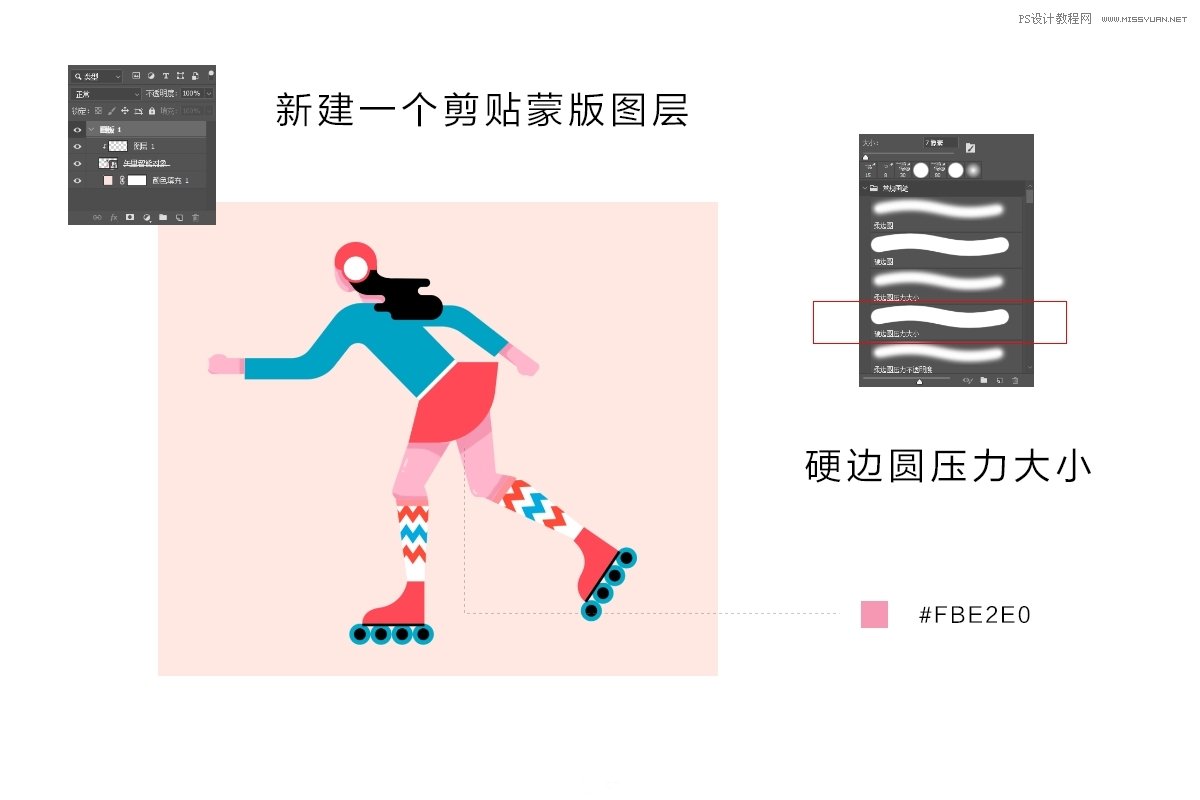
STEP 22
利用以上所介紹的步驟,開始對(duì)其他的部分都分別畫上陰影和高光。
因?yàn)楫嫷倪^程是非常自由的,只需要掌握基本的原則即可。這里不再詳述每一步,下面是需要注意的要點(diǎn)。
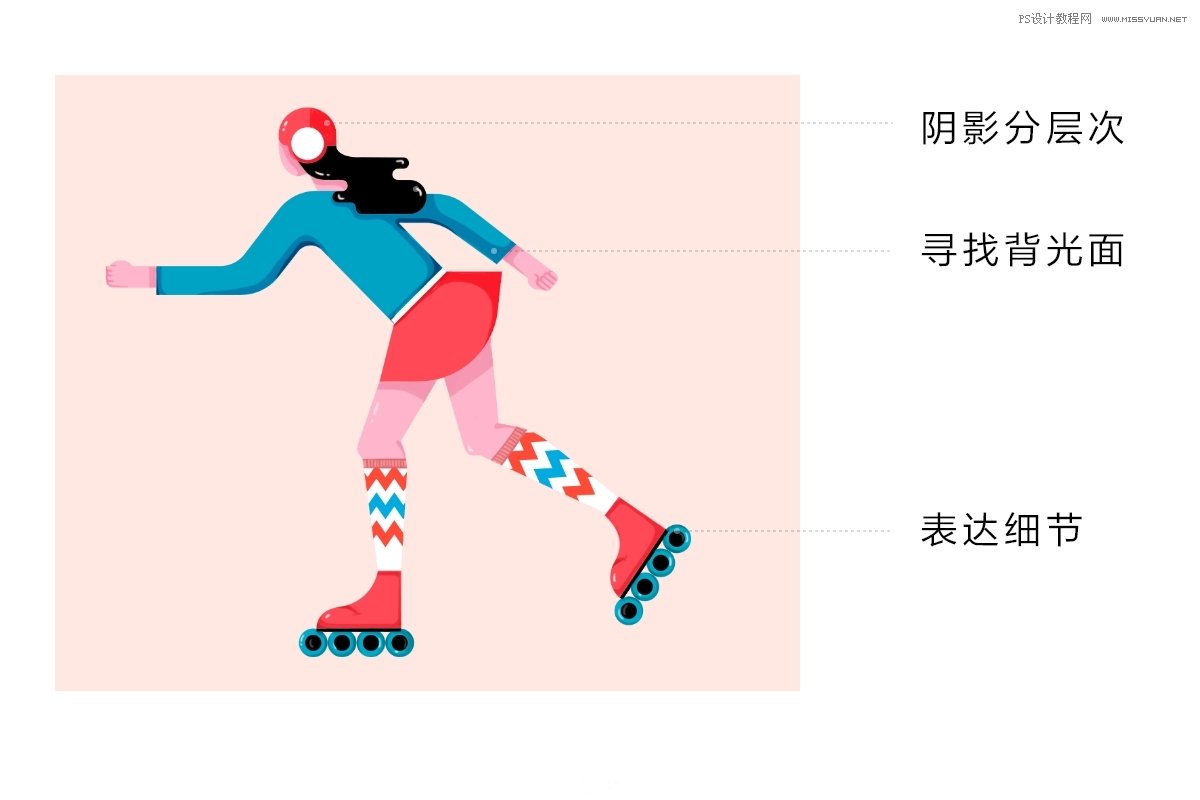
可以利用畫筆畫出部分細(xì)節(jié)。
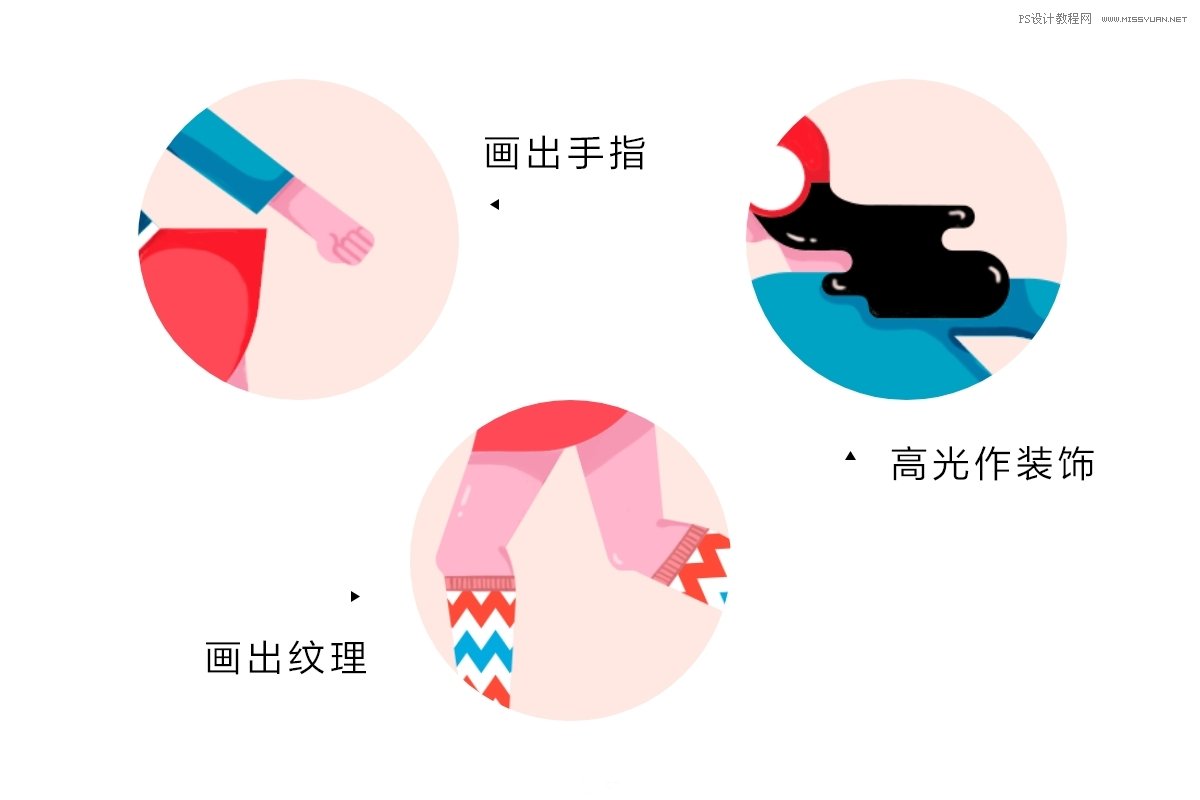
STEP 23
最后把長(zhǎng)筒襪的部分也做出陰影表現(xiàn),這里的處理手法和上面略有不同。因?yàn)檫@里涉及的顏色較多,所以我們不能用單色的處理手法來提供選區(qū)。
此時(shí)需要再新建一個(gè)剪貼蒙板,利用鋼筆工具來生成長(zhǎng)筒襪的形狀,然后用棕色涂出陰影部分,再降低整個(gè)圖層的透明度。
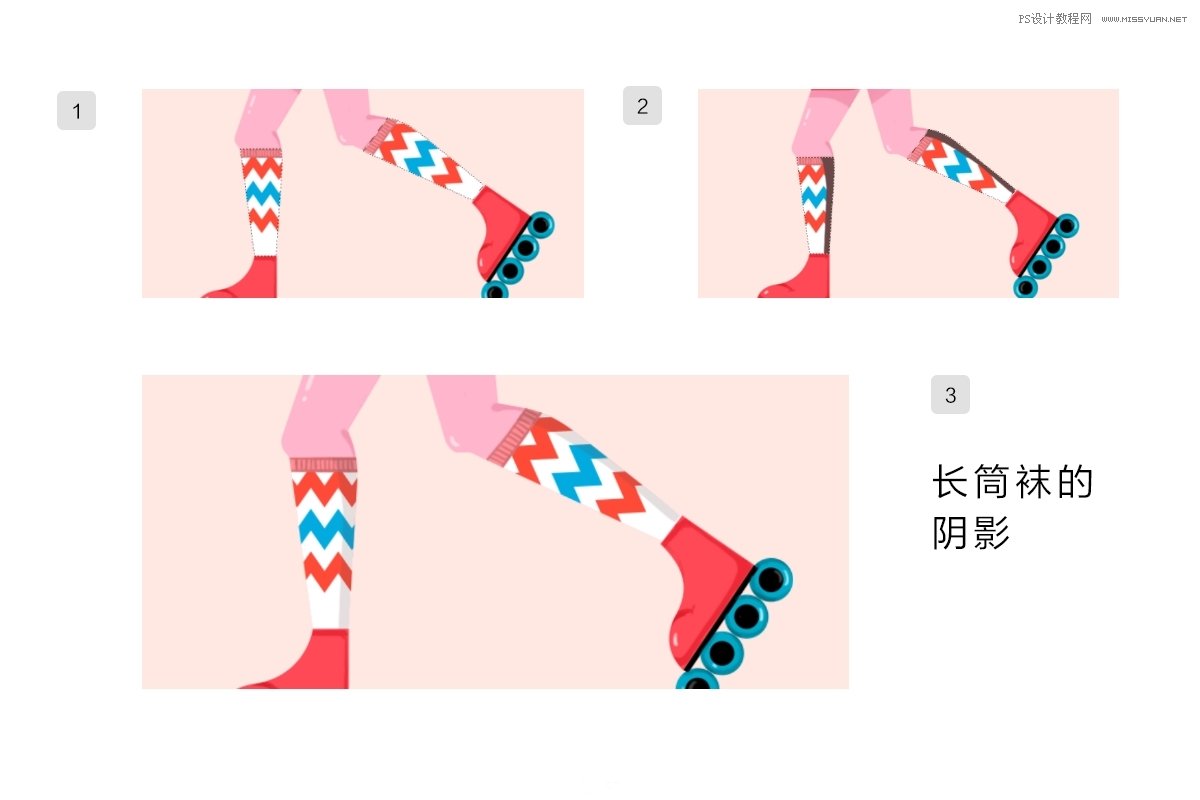
STEP 24
追加顆粒感的紋理,再新建一個(gè)圖層,創(chuàng)建剪貼蒙板,繼續(xù)自由發(fā)揮。這時(shí)可以選擇【特殊效果畫筆】里的“噴濺筆刷”,或者選用其他你自己私藏的顆粒感筆刷,這里不是那么絕對(duì)。
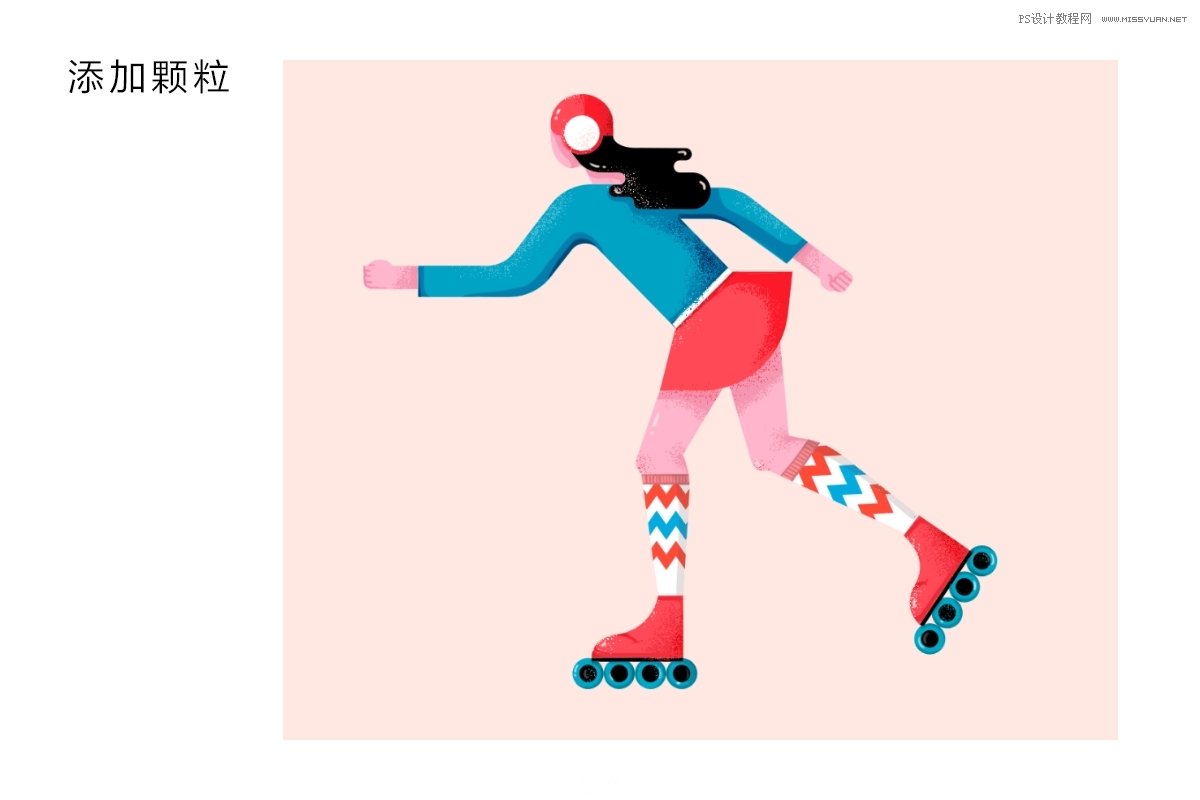
STEP 25
增加了顆粒的效果,可以讓邊緣變得也具有這種生動(dòng)的手繪感,因此這時(shí)可以再新建一個(gè)圖層,利用邊緣比較有機(jī)的畫筆來表現(xiàn),這里的圖層不需要?jiǎng)?chuàng)建剪貼蒙版。
其實(shí)插畫不一定要加顆粒,增加顆粒是為了提升趣味感。大家可以對(duì)比一下,增加顆粒前后。
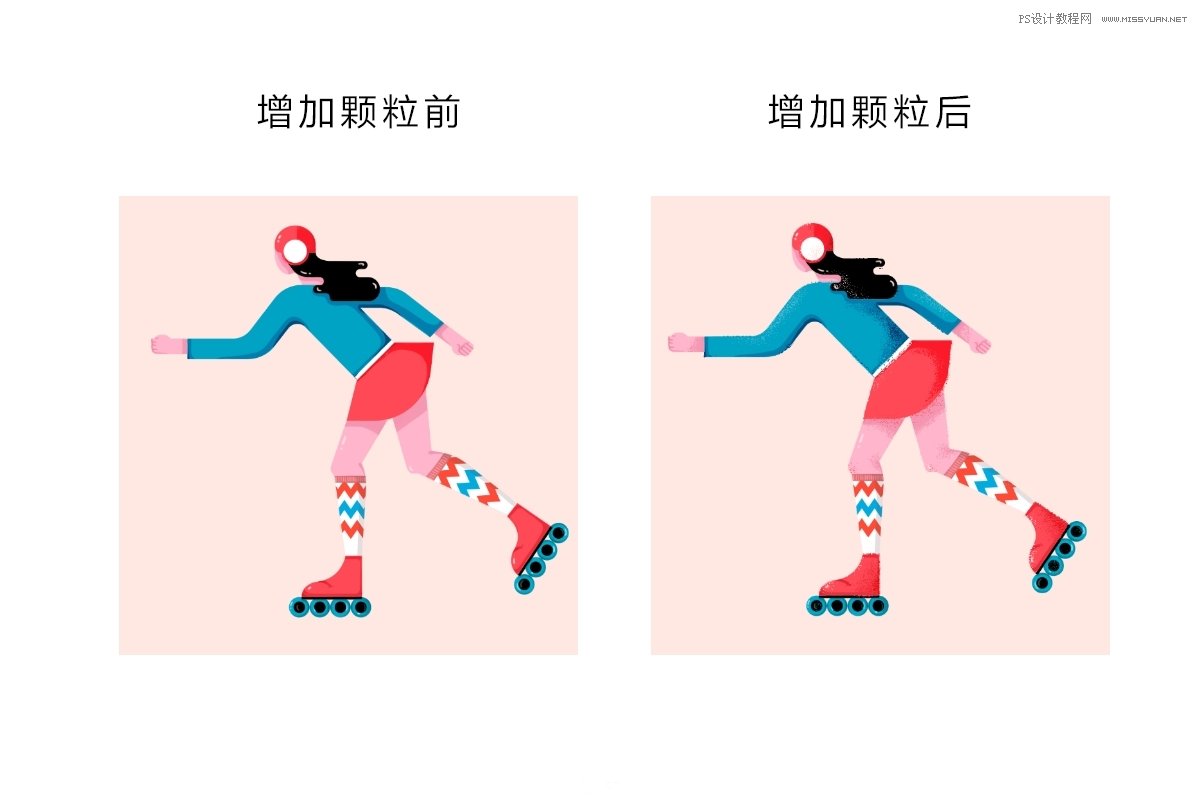
STEP 26
最后通過色彩平衡等調(diào)色工具來對(duì)整體的色彩進(jìn)行調(diào)整,并為人物增加文字背景,將文字也畫出陰影的效果,沖淡背景的單調(diào)。并且為整個(gè)插畫增加點(diǎn)狀圖案。
最終效果如下:
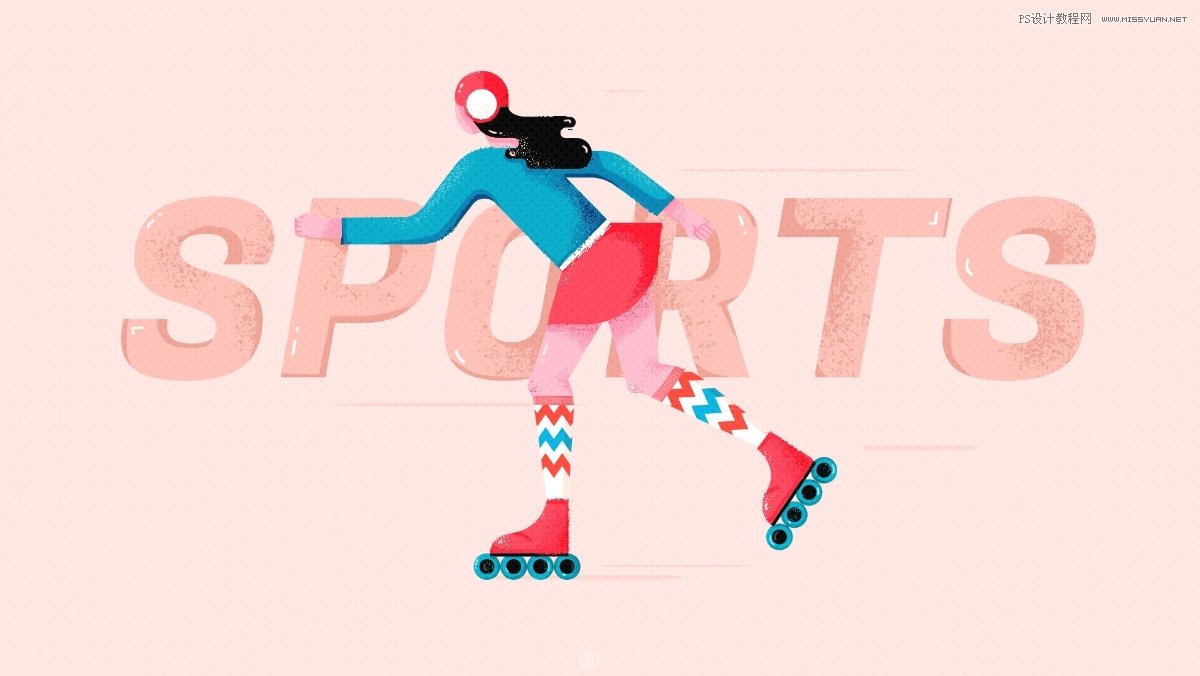
寫在后面:
后面為插畫增加文字和圖案的部分,由于是即興發(fā)揮,所以不再多累述。你可以增加圖案,也可以保持原狀。這部分可以發(fā)揮你的原創(chuàng)來繪制。
 情非得已
情非得已
-
 Photoshop繪制磨砂風(fēng)格的插畫作品2021-03-16
Photoshop繪制磨砂風(fēng)格的插畫作品2021-03-16
-
 Photoshop結(jié)合AI制作扁平化滑輪少女插畫2021-03-11
Photoshop結(jié)合AI制作扁平化滑輪少女插畫2021-03-11
-
 Photoshop結(jié)合AI繪制扁平化風(fēng)格的少女插畫2020-03-13
Photoshop結(jié)合AI繪制扁平化風(fēng)格的少女插畫2020-03-13
-
 Photoshop結(jié)合AI繪制春字主題插畫作品2020-03-13
Photoshop結(jié)合AI繪制春字主題插畫作品2020-03-13
-
 Photoshop繪制時(shí)尚大氣的手機(jī)APP圖標(biāo)2020-03-12
Photoshop繪制時(shí)尚大氣的手機(jī)APP圖標(biāo)2020-03-12
-
 Photoshop繪制立體感十足的手機(jī)圖標(biāo)2020-03-12
Photoshop繪制立體感十足的手機(jī)圖標(biāo)2020-03-12
-
 玻璃瓶繪畫:PS繪制玻璃質(zhì)感的魔法瓶2020-03-11
玻璃瓶繪畫:PS繪制玻璃質(zhì)感的魔法瓶2020-03-11
-
 像素工廠:用PS設(shè)計(jì)等距像素的工廠圖標(biāo)2019-03-20
像素工廠:用PS設(shè)計(jì)等距像素的工廠圖標(biāo)2019-03-20
-
 圣誕老人:使用PS繪制圣誕老人插畫2019-02-21
圣誕老人:使用PS繪制圣誕老人插畫2019-02-21
-
 Lumix相機(jī):PS繪制粉色的照相機(jī)教程2019-01-18
Lumix相機(jī):PS繪制粉色的照相機(jī)教程2019-01-18
-
 Photoshop結(jié)合AI制作扁平化滑輪少女插畫2021-03-11
Photoshop結(jié)合AI制作扁平化滑輪少女插畫2021-03-11
-
 Photoshop繪制磨砂風(fēng)格的插畫作品2021-03-16
Photoshop繪制磨砂風(fēng)格的插畫作品2021-03-16
-
 Photoshop繪制磨砂風(fēng)格的插畫作品
相關(guān)文章1702021-03-16
Photoshop繪制磨砂風(fēng)格的插畫作品
相關(guān)文章1702021-03-16
-
 Photoshop結(jié)合AI制作扁平化滑輪少女插畫
相關(guān)文章2032021-03-11
Photoshop結(jié)合AI制作扁平化滑輪少女插畫
相關(guān)文章2032021-03-11
-
 Photoshop繪制立體風(fēng)格的序章圖標(biāo)
相關(guān)文章8612020-04-01
Photoshop繪制立體風(fēng)格的序章圖標(biāo)
相關(guān)文章8612020-04-01
-
 Photoshop結(jié)合AI繪制春字主題插畫作品
相關(guān)文章4762020-03-13
Photoshop結(jié)合AI繪制春字主題插畫作品
相關(guān)文章4762020-03-13
-
 Photoshop繪制立體感十足的手機(jī)圖標(biāo)
相關(guān)文章6362020-03-12
Photoshop繪制立體感十足的手機(jī)圖標(biāo)
相關(guān)文章6362020-03-12
-
 插畫設(shè)計(jì):PS繪制魔幻風(fēng)格的插畫場(chǎng)景
相關(guān)文章5962018-12-30
插畫設(shè)計(jì):PS繪制魔幻風(fēng)格的插畫場(chǎng)景
相關(guān)文章5962018-12-30
